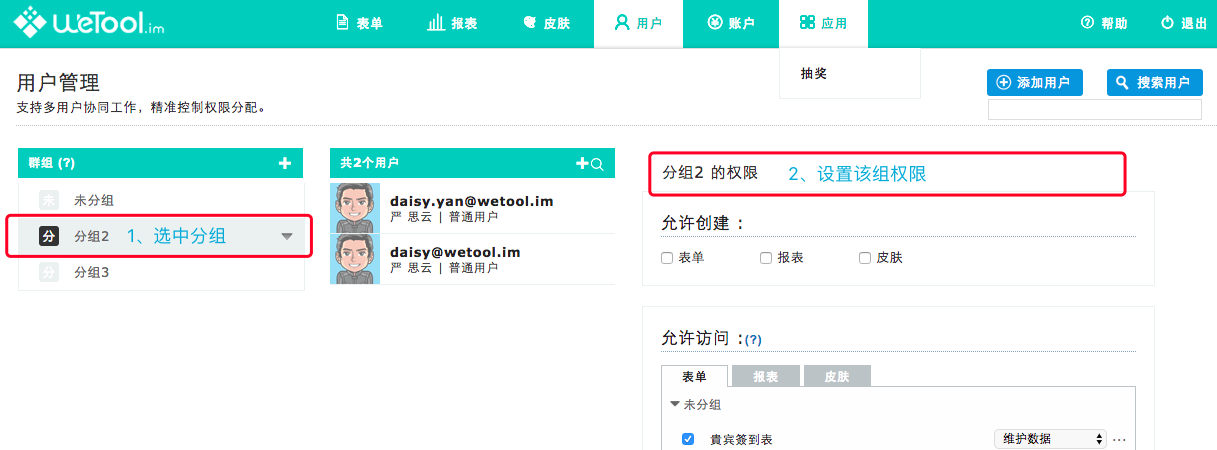单个用户权限设置
选中需要设置权限的用户,在右边可对其创建权限设置,以及表单的访问设置。
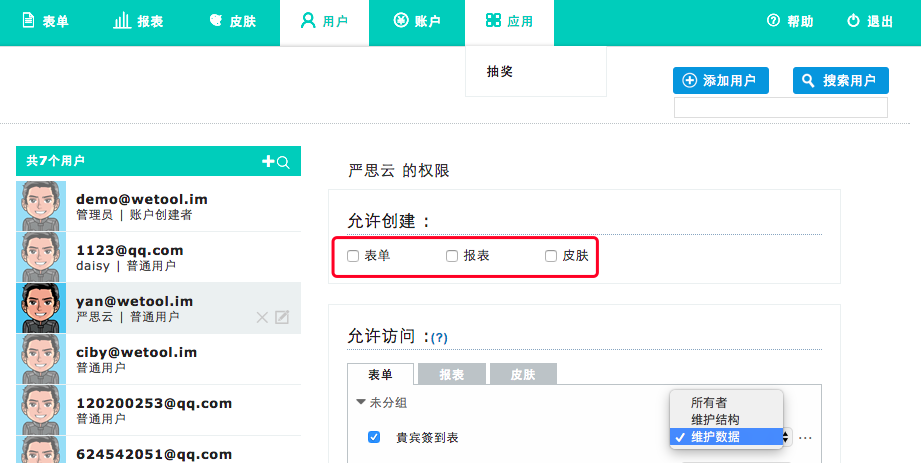
允许创建:通过勾选表单、报表和皮肤,给当前用户相关的创建权限。
允许访问:访问控制分为两部分:表单结构和表单数据,[所有者]表示同时拥有这两种权限。
表单结构维护是指是否可以维护表单结构(如添加或删除字段),表单数据维护是指是否可以维护通过表单填写的数据。
当选择维护数据时,默认是可以维护所有数据,包括所有数据的修改和删除,可以点击右侧的“···”进行更精准的设置
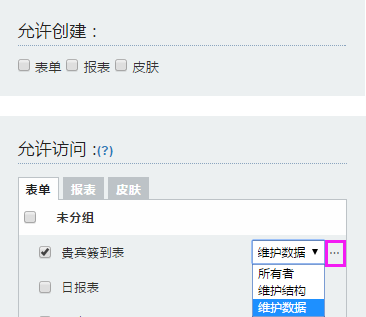
高级权限设置:
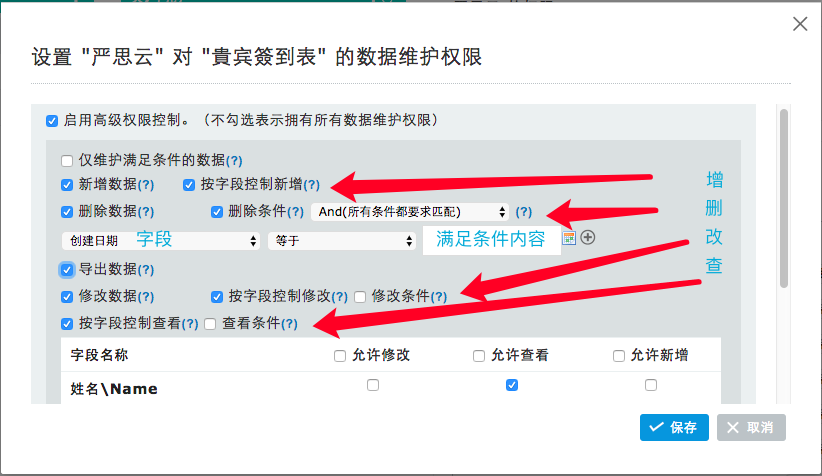
仅维护满足条件的数据:在某此特定场景下,可能只需要给指定用户某此特定数据的维护的权限,比如如果客户登记表中只希望当前用户看到自己录入的数据,或任务分配类表单中只希望当前用户看到自己的任务,可以通过此设置来完成。 条件值:当件选择'(不)在...中'时,可以输入多个值,用';'隔开。当字段为日期类型时,值可以是'YYYY-MM-DD'格式的普通日期,也可以是如下一些动态日期:'today', '+n days', '+n weeks', '+n months', '-n days', '-n weeks', '-n months',其中n为正整数,如+2 days。对于动态日期,将根据当前日期自动转换为对应的日期。同理,如果为时间类型,可以为'HH:MM'的固定时间,也可以是'now','+n hours','-n minutes'等动态时间。当字段为文件大小时,输入的条件值将以'MB'为单位。
新增数据:指定是否可以通过表单录入数据,仅当表单为非公开时起作用。按字段控制新增:更细腻的新增数据权限控制,可以控制只增加指定字段的值。
删除数据:指定是否可以删除表单中录入的数据。
导出数据:指定是否可以将数据通过Excel导出。
修改数据:指定是否可以修改表单中录入的数据。按字段控制修改:更细腻度的修改权限控制,可以控制至修改指定字段的值。
按字段控制查看:可以指定某用户只能查看指定的字段值。
批量权限设置
对用户分组后,选中当前分组,再进行权限设置,保存后即可整组用户拥有相同权限。但此权限只适用于在对新用户进行统一的权限设置。当同一分组内用户的权限有区分的时候,再使用批量权限设置去对某一个表单做操作,则会导致整个分组的用户权限完全一致。